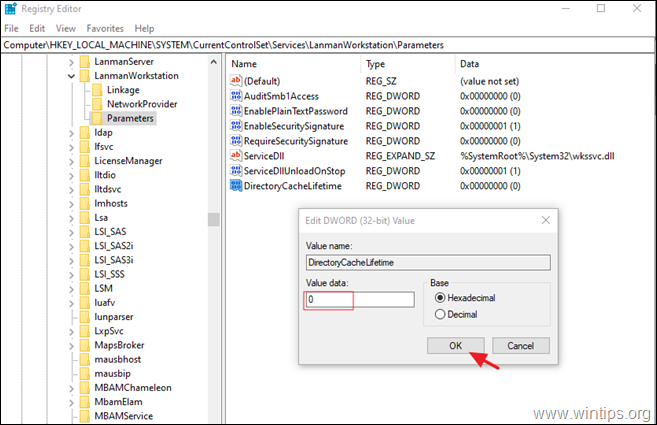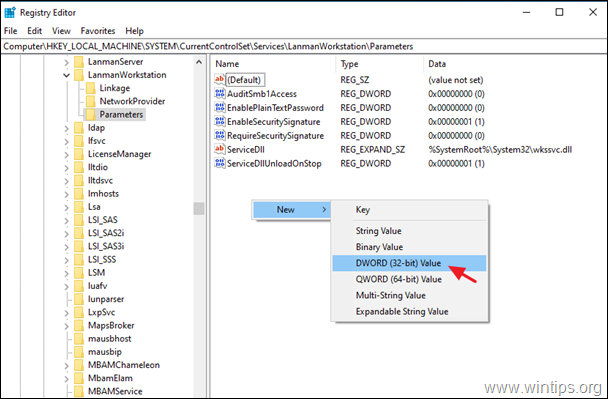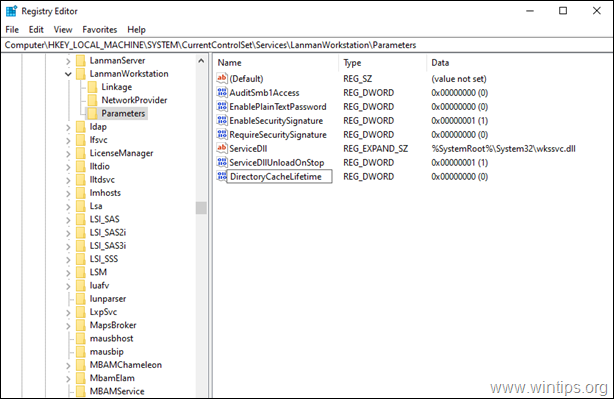Po nadgradnji več računalnikov na Windows 10 se mnogi uporabniki soočajo s težavo počasnega dostopa do map v skupni rabi v omrežju. Če se soočate s podobno težavo, nadaljujte spodaj, če želite izvedeti, kako jo rešiti. Problem v podrobnosti: Ko odprete omrežno mapo v skupni rabi v sistemu Windows 10 ali 8.1, vsebina mape traja dolgo čas, da se prikaže na vašem zaslonu, medtem ko se v računalnikih z operacijskim sistemom Windows 7 prikaže vsebina mape takoj.
Ta vadnica vsebuje navodila za odpravo težave s počasnim dostopom do omrežnih pogonov v operacijskih sistemih Windows 10 in Windows 8.1.
POPRAVEK: Počasen dostop do skupnih omrežij v sistemu Windows 10/8.1.
1. Odprto urejevalnik registra. Če želite to narediti:
1. Hkrati pritisnite na Zmaga
+ R tipke, da odprete ukazno polje za zagon.
2. Vrsta regedit in pritisnite Vnesite da odprete urejevalnik registra.

2. Pomaknite se do te tipke v levem podoknu:
- HKEY_LOCAL_MACHINE\SYSTEM\CurrentControlSet\Services\LanmanWorkstation\Parameters
3. Zdaj poglejte v desno podokno, če vidite vrednost DWORD z imenom: ImenikCacheLifetime
A. Če najdete "DirectoryCacheLifetime" DWORD, ga dvokliknite in spremenite podatke o vrednosti v 0
B. Če ne najdete vrednosti DWORD "DirectoryCacheLifetime", potem:
1. Z desno tipko miške kliknite prazen prostor v desnem podoknu in v meniju, ki se prikaže, izberite: Novo > DWORD (32-bitna) vrednost.
2. Poimenujte novo vrednost: ImenikCacheLifetime in pritisnite Vnesite.
4.Zapri urejevalnik registra in ponovni zagon vaš računalnik.
5. Običajno je treba odpraviti težavo s počasnim dostopom do omrežnih map v skupni rabi.
To je to! Sporočite mi, ali vam je ta vodnik pomagal, tako da pustite komentar o svoji izkušnji. Všečkajte in delite ta vodnik, da pomagate drugim.